- লেখক Jason Gerald [email protected].
- Public 2024-01-15 08:10.
- সর্বশেষ পরিবর্তিত 2025-01-23 12:07.
অ্যাপলের ইন্টারনেট স্টোরেজ প্ল্যাটফর্ম এবং অ্যাপলের সাবস্ক্রিপশন সার্ভিস ব্যবহার করে গান এবং অ্যালবাম ডাউনলোড করতে এই উইকিহাউ আপনাকে শেখায়। আপনি যদি অ্যাপল মিউজিক বা আইটিউনস ম্যাচ সার্ভিসে সাবস্ক্রাইব না করেন, তাহলে আইক্লাউড ডাউনলোড পাওয়া যাবে না। আপনার ডিভাইসটি আপনার ডেস্কটপ কম্পিউটারে সিঙ্ক করতে হবে অথবা আইটিউনস থেকে সংগীত কিনতে হবে এটি আপনার ডিভাইসে ডাউনলোড করতে।
ধাপ
4 এর মধ্যে 1 পদ্ধতি: আইফোন বা আইপ্যাডে সঙ্গীত সেট আপ করা
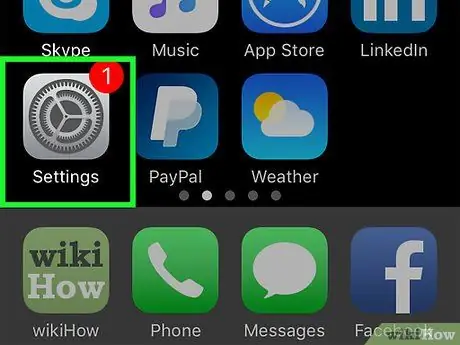
পদক্ষেপ 1. সেটিংস মেনু খুলুন ("সেটিংস")।
এই মেনুটি একটি ধূসর গিয়ার আইকন (⚙️) দ্বারা নির্দেশিত এবং সাধারণত হোম স্ক্রিনে প্রদর্শিত হয়।
আপনার অ্যাপল মিউজিক বা আইটিউনস মেম্বারশিপের সাথে যুক্ত অ্যাপল আইডি, সেইসাথে আপনার ব্যক্তিগত আইটিউনস মিউজিক লাইব্রেরি সহ একটি ডেস্কটপ কম্পিউটার ব্যবহার করে আপনি আপনার ডিভাইসে সাইন ইন করেছেন তা নিশ্চিত করুন।
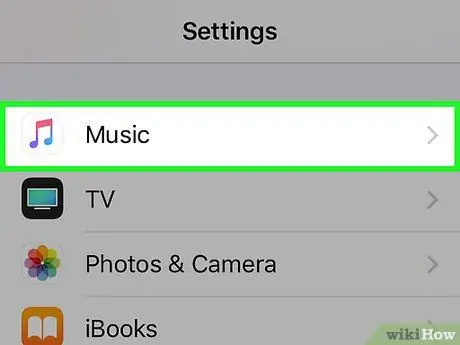
ধাপ 2. পর্দায় সোয়াইপ করুন এবং সঙ্গীত স্পর্শ করুন।
এটি মেনুর মাঝখানে।
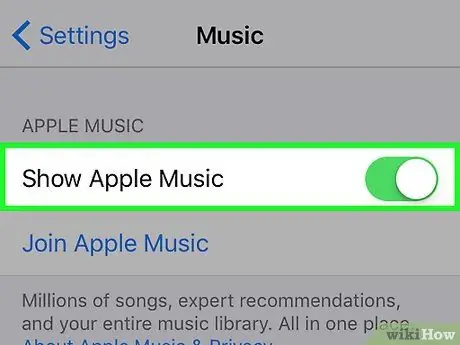
ধাপ 3. "অ্যাপল মিউজিক দেখান" সুইচটি চালু বা "অন" অবস্থানে স্লাইড করুন।
সুইচটি পর্দার শীর্ষে রয়েছে এবং সবুজ হয়ে যাবে।
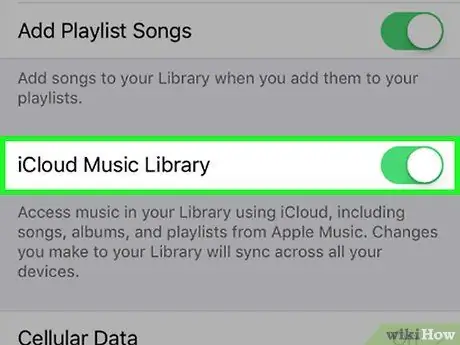
ধাপ 4. "আইক্লাউড মিউজিক লাইব্রেরি" স্যুইচ অন বা "অন" অবস্থানে স্লাইড করুন।
সুইচটি মেনুর মাঝখানে রয়েছে।
- স্লাইড সুইচ " সেলুলার তথ্য সেলুলার ডেটা নেটওয়ার্ক ব্যবহার করে আইক্লাউড থেকে কন্টেন্ট ডাউনলোড করতে সক্ষম বা অক্ষম করার জন্য "অন" (সবুজ) বা "অফ" (সাদা) অবস্থানে।
- স্ক্রিন সোয়াইপ করুন এবং স্যুইচ সরান” স্বয়ংক্রিয় ডাউনলোড আপনার আইক্লাউড অ্যাকাউন্টের সাথে সংযুক্ত সমস্ত ডিভাইসে নতুন ক্রয় করা সঙ্গীত স্বয়ংক্রিয়ভাবে ডাউনলোড করতে সক্ষম বা নিষ্ক্রিয় করার জন্য "অন" (সবুজ) বা "বন্ধ" (সাদা) অবস্থানে।
- মিডিয়া ডাউনলোড করার সময়, মোবাইল ডেটা ব্যবহার বাঁচাতে আপনার ডিভাইসটিকে ওয়াইফাই নেটওয়ার্কে সংযুক্ত করা ভাল ধারণা।
আইফোন বা আইপ্যাডে আইটিউনস ম্যাচ সাবস্ক্রিপশন ব্যবহার করে আইক্লাউড থেকে মিউজিক ডাউনলোড করা
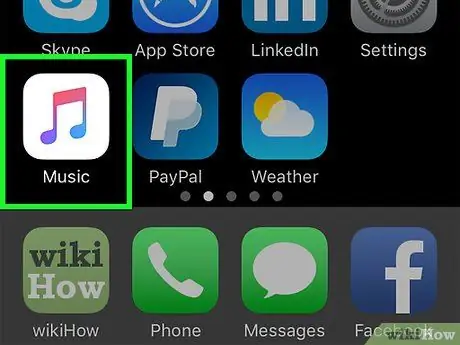
ধাপ 1. ওপেন মিউজিক।
এই অ্যাপটি রঙিন বাদ্যযন্ত্র নোট সহ একটি সাদা আইকন দ্বারা চিহ্নিত করা হয়েছে।
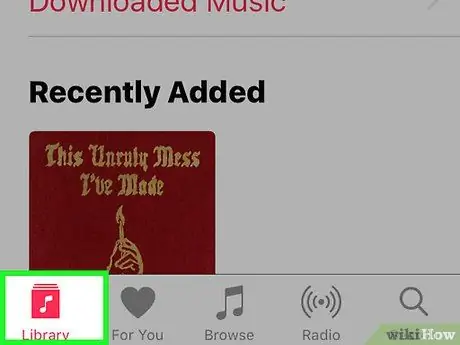
ধাপ 2. লাইব্রেরি স্পর্শ করুন।
এটি পর্দার নিচের বাম কোণে।
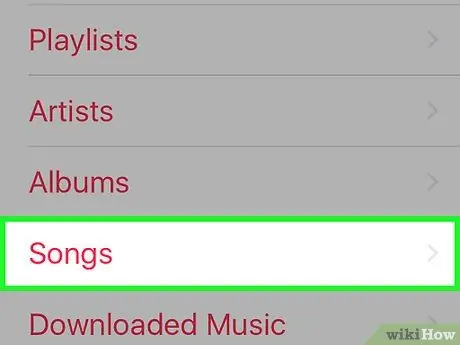
ধাপ 3. স্পর্শ গান।
এটি পর্দার শীর্ষে তালিকায় রয়েছে।
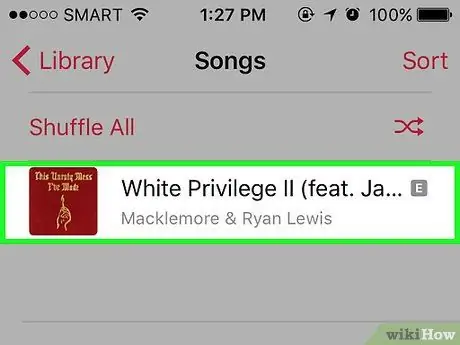
ধাপ 4. কাঙ্ক্ষিত গানে স্ক্রিনটি সোয়াইপ করুন।
গানগুলি বর্ণানুক্রমিকভাবে সুরকারের নাম অনুসারে তালিকাভুক্ত করা হয়েছে।
বিকল্পভাবে, স্পর্শ করুন " অনুসন্ধান করুন "স্ক্রিনের নিচের ডান কোণে, স্ক্রিনের শীর্ষে" অনুসন্ধান "ক্ষেত্রটি স্পর্শ করুন, ট্যাবটি নির্বাচন করুন" আপনার লাইব্রেরি ”কলামের নিচে, এবং পছন্দসই শিল্পীর নাম বা গানের শিরোনাম লিখুন।
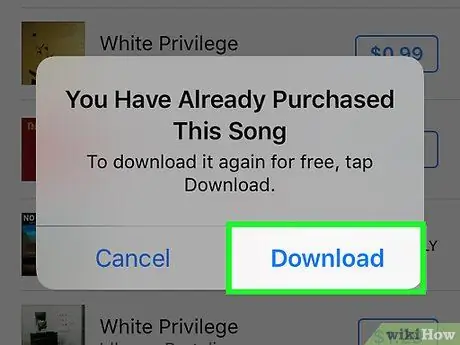
পদক্ষেপ 5. "ডাউনলোড" বোতামটি স্পর্শ করুন।
এই বোতামটি আপনার পছন্দের গানের পাশে একটি নিচের তীরযুক্ত মেঘের মতো দেখাচ্ছে।
আপনার সঙ্গীত লাইব্রেরিতে সংরক্ষিত কিন্তু এখনও আপনার ডিভাইসে উপলব্ধ নয় এমন সব গানের পাশে বোতামটি উপস্থিত হয়।
আইফোন বা আইপ্যাডে অ্যাপল মিউজিক মেম্বারশিপ ব্যবহার করে আইক্লাউড থেকে গান ডাউনলোড করা

ধাপ 1. সঙ্গীত খুলুন।
এই অ্যাপটি রঙিন বাদ্যযন্ত্র নোট সহ একটি সাদা আইকন দ্বারা চিহ্নিত করা হয়েছে।
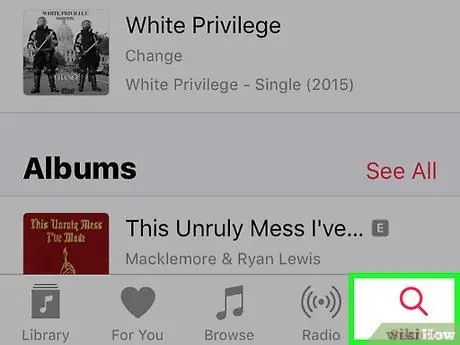
ধাপ 2. অনুসন্ধান স্পর্শ করুন।
এটি পর্দার নিচের ডান কোণে।
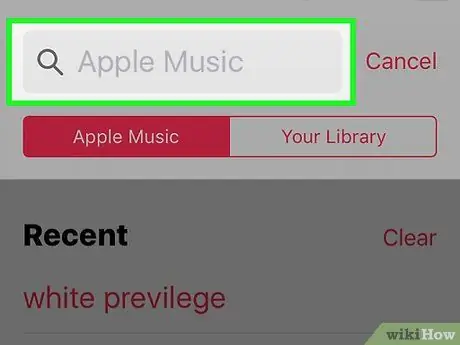
ধাপ 3. "অনুসন্ধান" ক্ষেত্রটি স্পর্শ করুন।
এই কলামটি পর্দার শীর্ষে রয়েছে।
যদি কলামের অধীনে "অ্যাপল মিউজিক" ট্যাবটি ইতিমধ্যে লাল না হয় তবে এটি আলতো চাপুন।
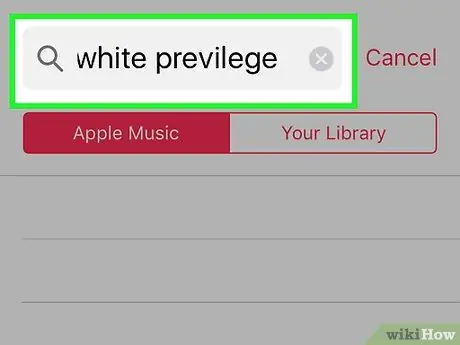
ধাপ 4. একটি গানের শিরোনাম, শিল্পীর নাম, বা অ্যালবামের শিরোনাম লিখুন।
অনুসন্ধানের ফলাফল অনুসন্ধান ক্ষেত্রের নীচে প্রদর্শিত হবে।
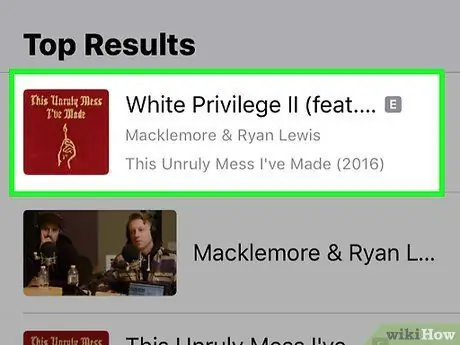
পদক্ষেপ 5. পছন্দসই ফলাফল স্পর্শ করুন।
এর পরে, আপনাকে সমস্ত উপলব্ধ ফলাফল সহ একটি পৃষ্ঠায় নিয়ে যাওয়া হবে। অনুসন্ধান ফলাফলগুলিকে বিভিন্ন বিভাগে বিভক্ত করা হয়, যেমন "শীর্ষ ফলাফল", "অ্যালবাম", "গান", "প্লেলিস্ট" এবং অন্যান্য।
- আপনি যে সঙ্গীতটি ডাউনলোড করতে চান তা খুঁজে না পাওয়া পর্যন্ত অনুসন্ধান ফলাফলগুলি সোয়াইপ করুন এবং আলতো চাপুন।
- স্পর্শ " সবগুলো দেখ "প্রতিটি বিভাগের উপরের ডান কোণে সেই বিভাগের জন্য সমস্ত ফলাফল প্রদর্শন করতে।
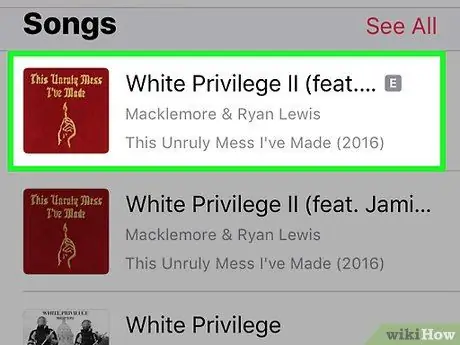
ধাপ 6. গান বা অ্যালবাম স্পর্শ করুন।
আপনি আপনার ডিভাইসে যে সঙ্গীতটি ডাউনলোড করতে চান তা নির্বাচন করুন।
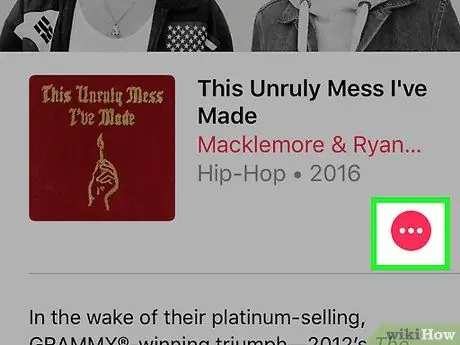
ধাপ 7. স্পর্শ +।
আপনি যে গান বা অ্যালবামটি ডাউনলোড করতে চান তার ডানদিকে এই বোতামটি রয়েছে। এখন, নির্বাচিত সংগীতটি আইক্লাউড সংগীত লাইব্রেরিতে যুক্ত করা হয়েছে এবং যথাযথ অ্যাপল আইডি সহ যে কোনও সংযুক্ত ডিভাইসে উপলব্ধ।
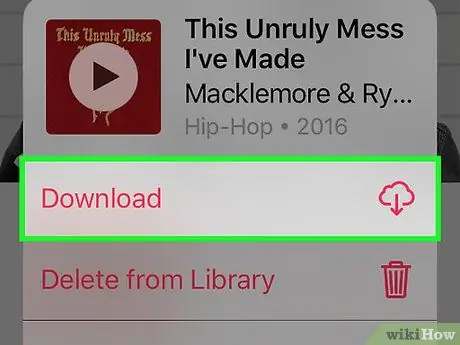
ধাপ 8. "ডাউনলোড" বোতামটি স্পর্শ করুন।
এই বোতামটি আপনার পছন্দের গানের পাশে একটি নিচের তীরযুক্ত মেঘের মতো দেখাচ্ছে। এখন, আপনি আপনার ডিভাইসে নির্বাচিত গানটি সফলভাবে ডাউনলোড করেছেন।
আপনার সঙ্গীত লাইব্রেরিতে সংরক্ষিত কিন্তু এখনও আপনার ডিভাইসে উপলব্ধ নয় এমন সব গানের পাশে বোতামটি উপস্থিত হয়।
4 এর 4 পদ্ধতি: একটি কম্পিউটার ব্যবহার করা
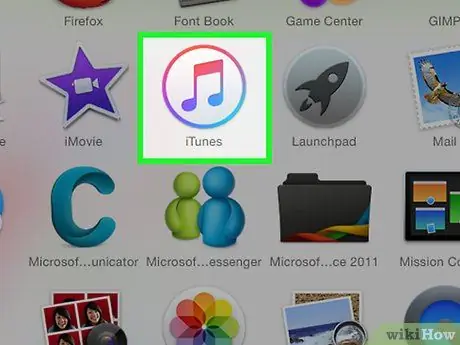
ধাপ 1. কম্পিউটারে আই টিউনস খুলুন।
আইটিউনস ম্যাক কম্পিউটারে ডিফল্টরূপে অন্তর্ভুক্ত করা হয়। উইন্ডোজ ব্যবহারকারীরা এটি অ্যাপলের ওয়েবসাইট থেকে বিনামূল্যে ডাউনলোড করতে পারেন।
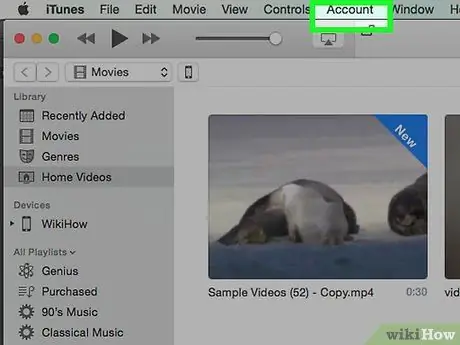
পদক্ষেপ 2. অ্যাকাউন্টগুলিতে ক্লিক করুন।
এটি স্ক্রিনের শীর্ষে মেনু বারে রয়েছে।
- যদি আপনি মেনুর শীর্ষে আপনার নিজের নাম দেখতে পান, আপনি ইতিমধ্যে আপনার অ্যাপল অ্যাকাউন্টে সাইন ইন করেছেন।
- যদি না হয়, ক্লিক করুন " সাইন ইন করুন… মেনুর শীর্ষে, তারপর আপনার অ্যাপল আইডি এবং পাসওয়ার্ড লিখুন।
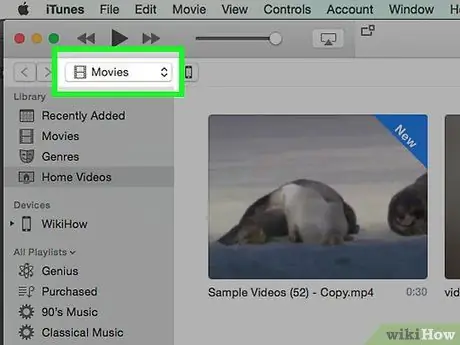
পদক্ষেপ 3. আইটিউনস উইন্ডোর উপরের বাম কোণে ড্রপ-ডাউন মেনুতে ক্লিক করুন।
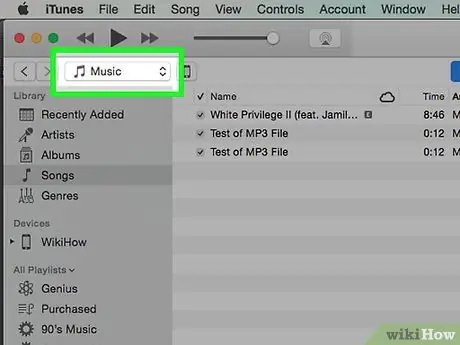
ধাপ 4. সঙ্গীত ক্লিক করুন।
আপনার সঙ্গীত লাইব্রেরি প্রদর্শিত হবে।

ধাপ 5. দেখুন ক্লিক করুন।
এটি স্ক্রিনের শীর্ষে মেনু বারে রয়েছে।
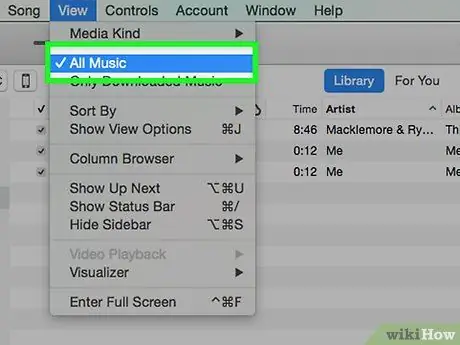
ধাপ 6. সমস্ত সঙ্গীত ক্লিক করুন।
এর পরে, আইটিউনসে যোগ করা সমস্ত গান এবং অ্যালবাম, সেইসাথে আইক্লাউড মিউজিক লাইব্রেরিতে সংরক্ষিত সামগ্রী প্রদর্শিত হবে।
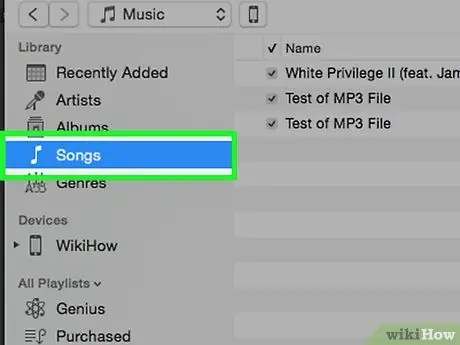
ধাপ 7. গান ক্লিক করুন।
এই বিকল্পটি ড্রপ-ডাউন মেনুর অধীনে রয়েছে। আপনার মিউজিক লাইব্রেরিতে সংরক্ষিত সমস্ত গান, আইক্লাউড মিউজিক লাইব্রেরি সহ প্রদর্শিত হবে।
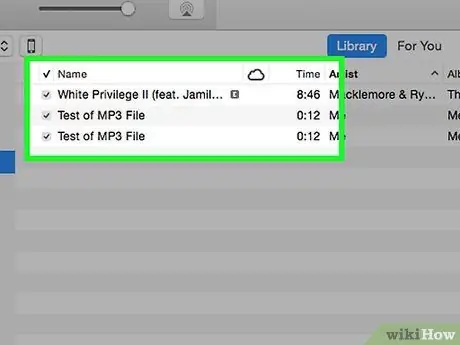
ধাপ 8. আপনি যে গানটি ডাউনলোড করতে চান তাতে সোয়াইপ করুন।
স্ক্রিন দিয়ে স্ক্রোল করার জন্য জানালার ডান পাশে স্ক্রোল বার বা কীবোর্ডের দিকনির্দেশক কী ব্যবহার করুন।
- আইটিউনস উইন্ডোর উপরের ডানদিকে কোণায় অনুসন্ধান ক্ষেত্রটিতে ক্লিক করুন এবং আপনার লাইব্রেরিতে আপনার পছন্দের সংগীতটি দ্রুত খুঁজে পেতে একটি গানের শিরোনাম বা অ্যালবামের নাম টাইপ করুন।
- অ্যাপল মিউজিকের সদস্যরা অ্যাপল মিউজিক লাইব্রেরিতে উপলভ্য গান খুঁজতে এই ক্ষেত্রটি ব্যবহার করতে পারেন।
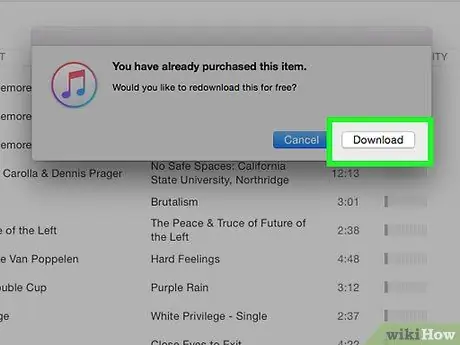
ধাপ 9. "ডাউনলোড" বাটনে ক্লিক করুন।
এই বোতামটি নীচের তীরযুক্ত মেঘের মতো দেখাচ্ছে এবং গান বা অ্যালবামের শিরোনামের পাশে উপস্থিত হবে। নির্বাচিত সঙ্গীতটি এখন কম্পিউটারে আইটিউনস লাইব্রেরিতে ডাউনলোড করা হয়েছে।
- আপনার iCloud মিউজিক লাইব্রেরিতে সংরক্ষিত যে কোনো গান বা অ্যালবামের পাশে একটি ডাউনলোড বাটন প্রদর্শিত হবে, কিন্তু এখনও আপনার ডিভাইসে উপলব্ধ নয়।
- আপনি যদি আপনার আইক্লাউড মিউজিক লাইব্রেরি থেকে গানটি শুনতে চান তাহলে ডাউনলোড করার দরকার নেই। আপনি লাইব্রেরিতে সংরক্ষিত গানগুলি স্ট্রিম করতে পারেন। আপনি যদি অ্যাপল মিউজিক সার্ভিসে সাবস্ক্রাইব করেন, তাহলে আপনি আপনার অ্যাপল মিউজিক লাইব্রেরিতে যে কোন গান পাওয়া যাবে।






